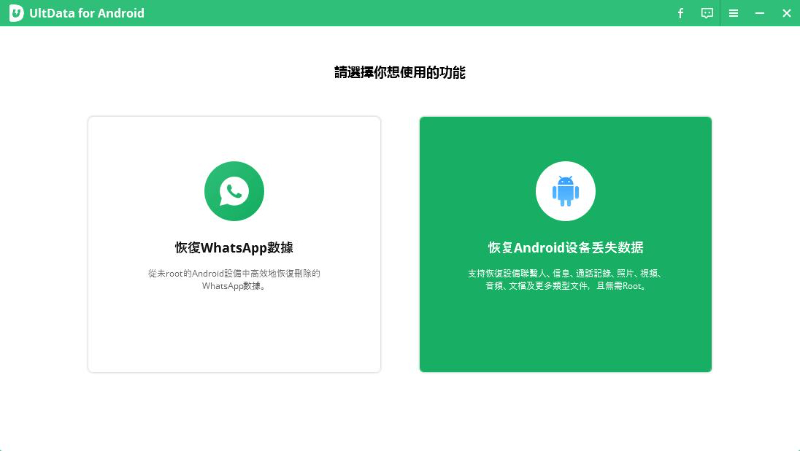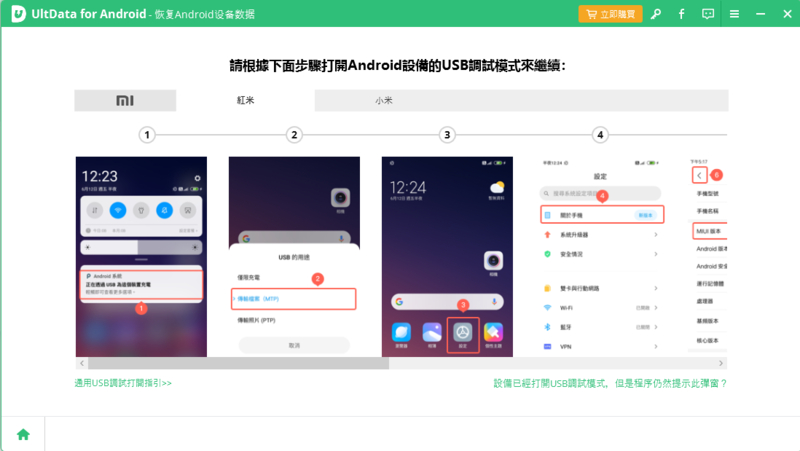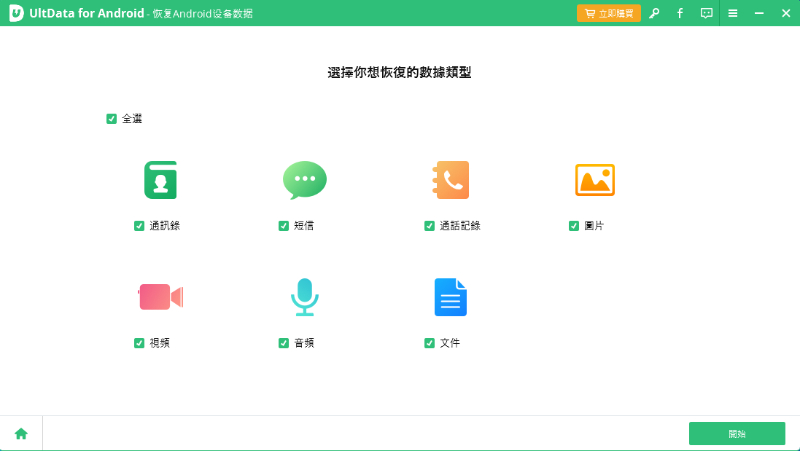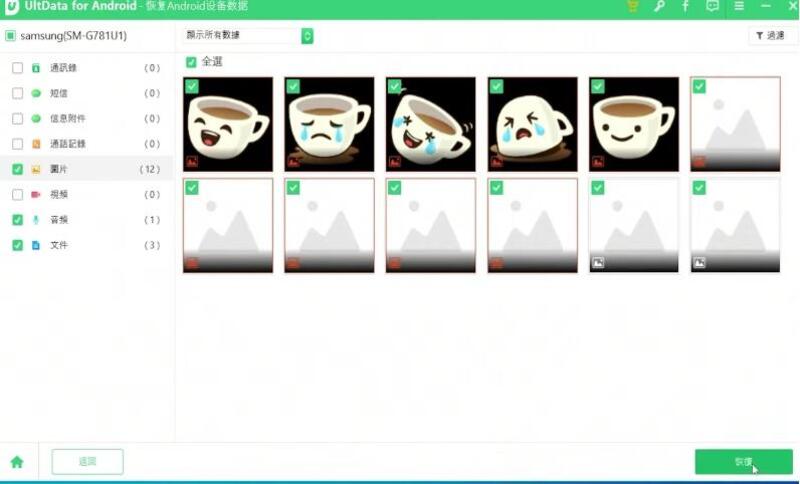100%救回:手機永久刪除照片還原方法大揭秘!
Barbara Wagner/ 2024-07-12 / 資料救援
當你打開手機圖庫,發現誤刪了一些重要的照片,甚至連「最近刪除」相簿都一併清空了。對此,你是否感到非常苦惱,不知該如何是好?別著急,本篇文章將為你提供多種切實可行的方法,幫助你成功將手機刪除照片復原~
一、照片永久刪除找得回來嗎?
可以。如果你曾將誤刪照片備份至 Google 相簿或其他雲端硬碟,可以先透過登入雲端硬碟來還原永久刪除照片。但是,如果你沒有備份,怎麼把手機相片刪除救回呢?首先,你最好停用手機,以避免新寫入資料覆蓋了刪除相片的數據;然後你需要使用一款專業資料救援程式來進行自救,接下來會為你作詳細介紹~
二、iPhone手機照片刪除復原的4個超全方法
首先,將為你介紹一些針對蘋果手機刪除照片找回的方法,你可以放心嘗試:
方法1:使用資料救援軟體3步找回照片[小白適用]
如果你是一個技術小白,在沒有備份的情況下你需要使用一款專業高效的資料救援軟體—Tenorshare UltData for iOS,它能成功將iPhone手機照片刪除復原。接下來我將為你詳細介紹它的強大優勢及具體的操作步驟:
Tenorshare UltData for iOS的強大優勢體現在:
- 功能強大,沒有備份也可直接從 iOS 裝置、iCloud 和 iTunes 備份中恢復資料。
- 自定義檢索35種以上資料類別,包括照片、資訊和 Instagram 訊息等第三方應用程式資料。
- 隨時隨地備份和恢復 WhatsApp、LINE、Viber、微信等資料。
- 支援最新的 iOS 17、iPhone 15 系列以及 iPad 和 iPod Touch。
- 相容最新的 Windows 11/macOS Sonoma 14。
具體操作:
- 下載 Tenorshare UltData for iOS 軟體後安裝並啟動。

- 使用數據線將你的 iPhone 連接至電腦,然後在主界面選擇「從設備上恢復資料」,選擇你想要恢復的資料類型。選擇「照片和影片」的欄目下救回誤刪的影片。

- 軟體找到的全部檔案將會按類型列出在介面上,你可以點擊它們以檢視這些檔案內容。待你找到想要恢復的影片后就可以點擊「恢復至 PC」來將它們匯出到電腦上。
若你對上述步驟仍感有困惑,別擔心!我們特別為你提供了一段視訊教程,讓你更直觀地了解如何恢復誤刪的照片。希望這段教程能幫助你成功找回你寶貴的照片!請點擊此處觀看視訊教程:
方法2:從iCloud恢復手機永久刪除的照片
如果你開啟了iCloud備份,那你可以透過從iCloud備份還原你想要找回的iPhone照片。
前往「設定」 >「一般」 >「重置」 > 「清除所有內容和設定」。

温馨小Tips:該操作將清除你裝置上所有當前資料,建議你回復前先使用其他備份方式備份你的iPhone。另外,操作前請你前往「設定」 > 「你的Apple ID」 > 「iCloud」 > 「使用iCloud的應用」確認「照片」為「開啓」狀態。
手機重新啓動 > 進入「哈囉」畫面 > 設定裝置 > 連接WLAN網路 > 進入「App與資料」 > 點一下「從iCloud備份回復」 > 選擇包含你誤刪的影片的備份。

方法3:從iTunes備份復原手機相片
- 打開電腦上的iTunes,然後用USB線連接你的iPhone和電腦。
- 當你的裝置出現在左側時,點擊它以進入預覽畫面,選擇「回復備份」。

- 選擇包含iPhone已刪除照片的備份或最近一次日期的備份檔案。待備份完成後重啟iPhone即可。
方法4:聯絡Apple客服救回手機刪除的相片
若對於上述方法了解得還不夠透徹,你也可以第一時間咨詢官方客服:
- 電話客服:撥打Apple的官方客服電話400-666-8800。請注意,儘管之前的資訊中提到該電話提供24小時全天候服務,但另一篇參考文章指出客服時間為09:00-21:00。因此,建議你在這個時間段內撥打以獲得更好的服務。
- 在線聊天客服:透過蘋果官方網站進入在線聊天界面,與客服代表進行實時交流。請注意,在線聊天服務的時間通常為週一至週五的9:00-21:00,週末的10:00-18:00。
- 社交媒體客服:在社交媒體平台上搜索「蘋果客服」或「AppleSupport」並關注官方帳號,透過私信或留言的方式與客服代表取得聯繫。
- 官方零售店:如果你身處蘋果官方零售店附近,也可以前往店內諮詢客服人員。
三、Android 刪除照片復原高成功率方法
方法1: [無需備份]透過專家程式找回手機刪除的照片
如果你是Android使用者,且沒有將誤刪的影片備份。我推薦你使用Tenorshare UltData for Android,它能一鍵簡單迅速掃描並還原安卓中已刪除的照片,幫助你救回手機誤刪照片,救援快速高效。為什麼我會推薦它呢,它優勢出眾:
- 免Root恢復:無需備份,一鍵救回所有手機刪除的檔案,包括照片、通話紀錄、手機錄音檔、Office辦公文檔等資料。
- 支援提前預覽:在救回手機刪除照片之前,Tenorshare UltData for Android支援預覽可救援的資料,用戶能夠提前查看恢復的內容,節省時間和空間。
- 高成功率:該軟體在手機資料救援方面擁有極高的成功率,可以有效地幫助用戶恢復被永久刪除的照片。
- 廣泛支援:Tenorshare UltData for Android支援幾乎所有Android裝置,包括各種品牌的Android手機和平板電腦,並支援最新的Android 13系統。
- 使用便捷:操作簡單易懂,可以輕鬆進行掃描和恢復過程,無需專業技能。
- 隱私保護:嚴格遵守隱私保護標準,確保個人資料安全,不會外洩用戶信息。
- 全面救援:除照片外,還能恢復其他類型的檔案,如影片、音樂、文件等,實現全面救援功能。
下載並安裝Tenorshare UltData for Android並打開,然後透過USB線將電腦和你的Android設備進行連接。

當電腦畫面顯示「連接成功」,此時要在Android手機上啟用USB偵錯模式:「設定」>「開發者選項」>「USB偵錯」模式。隨後會出現 Tenorshare UltData for Android 軟體介面,然後選擇你要恢復的資料類型,例如照片、通訊錄、短訊等。

注意:若沒有顯示「開發者選項」,你可以連續點選「版本號碼」七次,隨後啟用該選項。

完成選擇後,點選「開始掃描」。待掃描完成後,電腦介面上會顯示所有可恢復的檔案,然後勾選你想要還原的照片和影片,點選「還原」即可將Android刪除照片復原~

方法2:Google Drive雲碟手機相片刪除救回
如果你曾將照片同步到Google雲碟,那你也可以將刪除的照片從Google雲碟還原到你的Android裝置。具體步驟:
- 打開Google雲端硬碟網頁,或在裝置上使用你用於備份的相同帳戶登入你的Google雲端硬碟App。
- 頁面會顯示Google雲碟備份過的所有照片以讓你檢視。

- 選擇你要恢復的圖片,然後將它們下載到你的裝置即可。
方法3:從Google 相簿實現手機刪除照片復原
若你習慣將裝置內的照片自動或手動備份至 Google 相簿。當誤刪照片後,你可以透過該途徑還原:
- 在電腦上或手機上登入 Google 相簿。
- 點擊「相片庫」檢視已備份的照片。
- 自訂選擇已刪除的相片,然後點擊「下載」即可還原照片。

四、各個手機永久刪除照片還原方法對比
1.iPhone手機照片刪除復原方法對比
| 方法 | 操作難度 | 恢復速度 | 成功率 | 推薦程度 |
|---|---|---|---|---|
| Tenorshare UltData for iOS | 低 | 非常快 | 非常高 | ⭐⭐⭐⭐⭐ |
| iCloud | 一般 | 一般 | 一般 | ⭐⭐⭐ |
| iTunes備份 | 一般 | 一般 | 一般 | ⭐⭐⭐ |
2.Android刪除照片復原方案比較
| 方法 | 操作難度 | 恢復速度 | 成功率 | 推薦程度 |
|---|---|---|---|---|
| Tenorshare UltData for Android | 低 | 非常快 | 非常高 | ⭐⭐⭐⭐⭐ |
| iCloud | 一般 | 一般 | 一般 | ⭐⭐⭐ |
| iTunes備份 | 一般 | 一般 | 一般 | ⭐⭐⭐ |
五、其他手機永久刪除照片還原相關問題
1. 手機照片刪除Google 相簿也會刪除嗎?
手機照片刪除Google 相簿也會刪除,這是因為當你將手機上的照片備份到Google 相簿時,這些照片在相簿中僅為連結或複本。因此,如果你刪除手機上的照片,這些更改也會同步到Google 相簿,導致相簿中對應的照片被刪除。建議在刪除手機上的照片前先確保是否需要保留。
2. 刪除手機照片iCloud照片會不見嗎?
當你使用 iCloud 備份功能時,你的照片和視頻會被同步到 iCloud,即使你在手機上刪除了這些內容,它們仍然可以在 iCloud 上找到。因此,刪除手機上的照片不會影響 iCloud 中相應的內容,除非你在 iCloud 中手動刪除這些照片。
總結
照片不見真的很令人苦惱,本文手把手教你找回手機刪除的照片~ 如果你是技術小白,請記得使用Tenorshare UltData for Android 和Tenorshare UltData for iOS 喔~ 無需備份即可救回!如果你覺得方法有用的話,請分享給好友吧~